Cum să creați un cont local pe Windows 10

În timp ce setarea este îngropată, puteți crea un cont local în Windows 10 în loc să utilizați contul Microsoft pentru a vă conecta.
Dacă vă conectați la Windows 10 cu Microsoftcont, sunteți de acord să partajați multe informații cu Microsoft. Utilizarea contului Microsoft ca autentificare vă aduce câteva avantaje, cum ar fi sincronizarea setărilor personalizate între dispozitivele Windows 10, sincronizarea fișierelor în OneDrive și accesarea aplicațiilor din Windows Store.
Dar, poate doriți să creați un cont localin schimb. Poate trebuie să creezi un cont pentru cineva din gospodărie sau pentru o întreprindere mică care nu are sau nu are nevoie de un cont Microsoft. Oricare ar fi cazul, iată o privire la configurarea unuia. Vă vom arăta, de asemenea, cum puteți converti un cont Microsoft în Windows 10 într-un cont local Windows.
Creați un cont local pentru Windows 10
Pentru a crea un cont local Windows 10, conectați-vă la un cont cu privilegii administrative.
Deschideți meniul Start, faceți clic pe pictograma utilizator, apoi selectați Modificați setările contului.
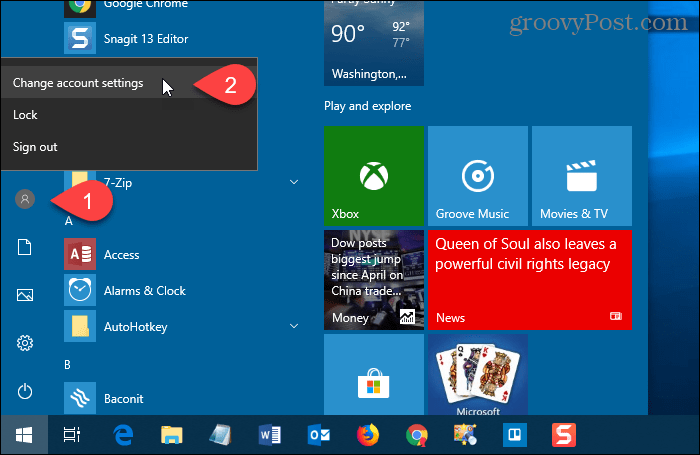
Pe Setări caseta de dialog, faceți clic pe Familia și alți utilizatori în panoul din stânga.
Apoi apasa Adăugați pe altcineva pe acest computer sub Alți utilizatori pe dreapta.
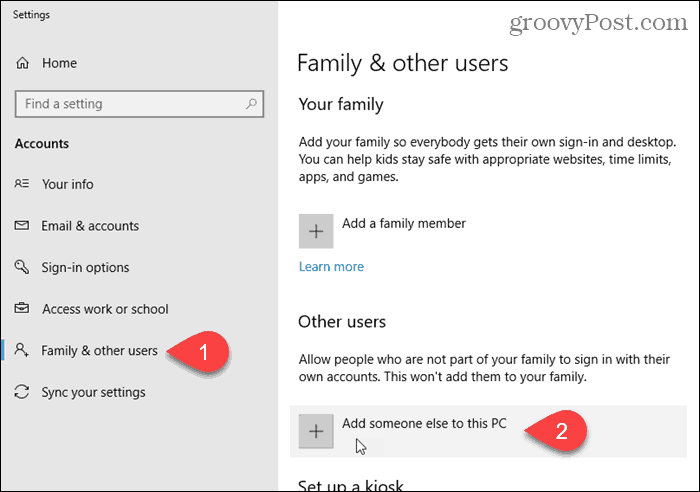
Nu introduceți un e-mail sau un număr de telefon pe „Cum se va autentifica această persoană”Ecran. În schimb, faceți clic pe „Nu am informațiile de conectare ale acestei persoane”Link.

În caseta de dialog pentru contul Microsoft, faceți clic pe butonul Adăugați un utilizator fără un cont Microsoft legătură în partea de jos.
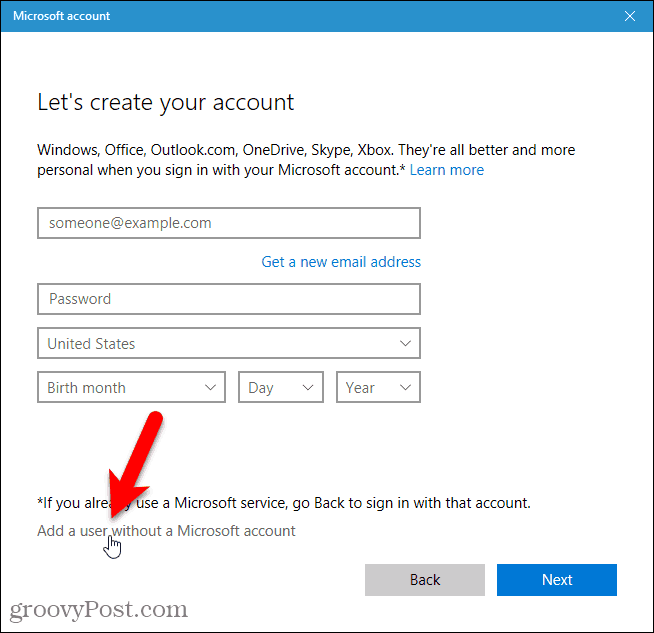
Introduceți numele utilizatorului sub Cine va folosi acest computer și introduceți parola de două ori pe Asigurați-l.
Selectați trei întrebări de securitate și introduceți răspunsuri pentru acestea În caz că uitați parola.
Apoi apasa Următor →. Microsoft creează un cont local nou.
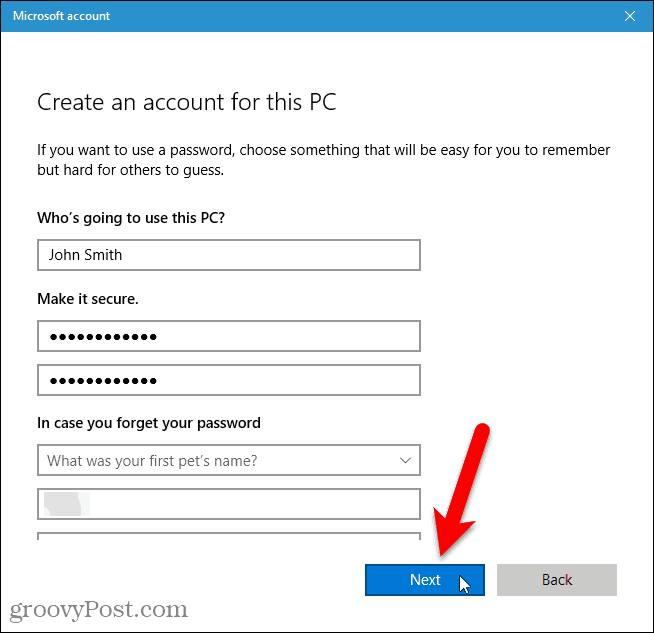
Comutați la noul cont de utilizator local
Puteți trece la noul cont local fără a vă deconecta din contul curent.
Deschideți meniul Start, faceți clic pe pictograma utilizator, apoi faceți clic pe noul nume de utilizator local.
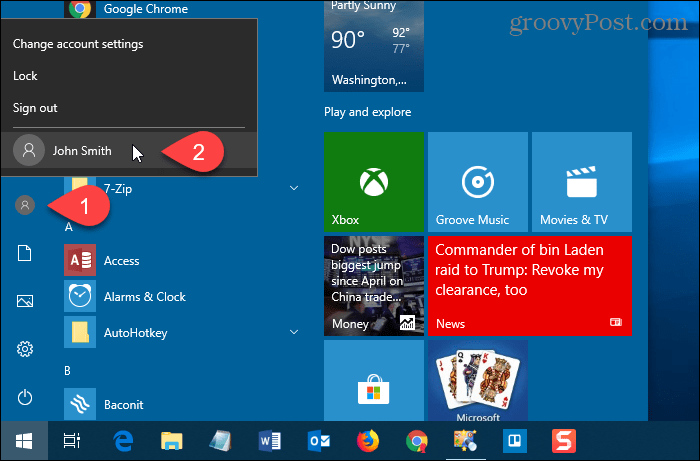
Conectați-vă la noul cont de utilizator local
Când vă conectați la noul cont local, faceți clic pe numele de utilizator din colțul din stânga jos al ecranului și introduceți parola.
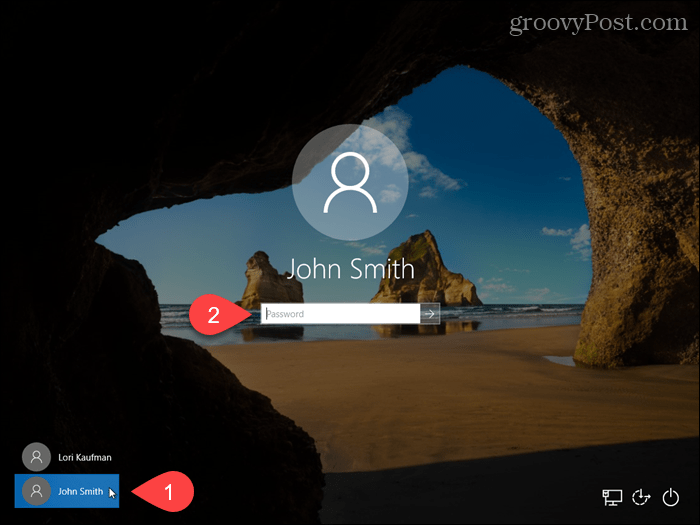
Prima dată când vă conectați la noul cont local, Windows necesită ceva timp pentru a configura contul.
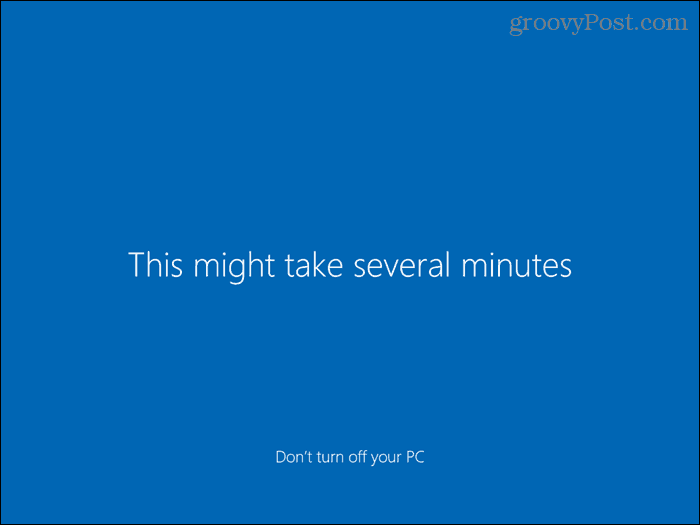
Modificați tipul de cont pentru un utilizator local
Când creați un cont de utilizator nou, acesta este un Standardcontul de utilizator implicit, ceea ce este mai bun pentru securitate. Îl puteți schimba într-un cont de administrator. Dar ar trebui să faci acest lucru numai dacă contul este pentru tine sau pentru cineva de încredere.
Pentru a converti un cont standard în cont de administrator, deschideți meniul Start și faceți clic pe Setări PC.
Clic Conturi pe Setări ecran, apoi faceți clic pe Familia și alți utilizatori sub Conturi în panoul din stânga.
Faceți clic pe numele contului Standard și faceți clic pe Schimbați tipul de cont.
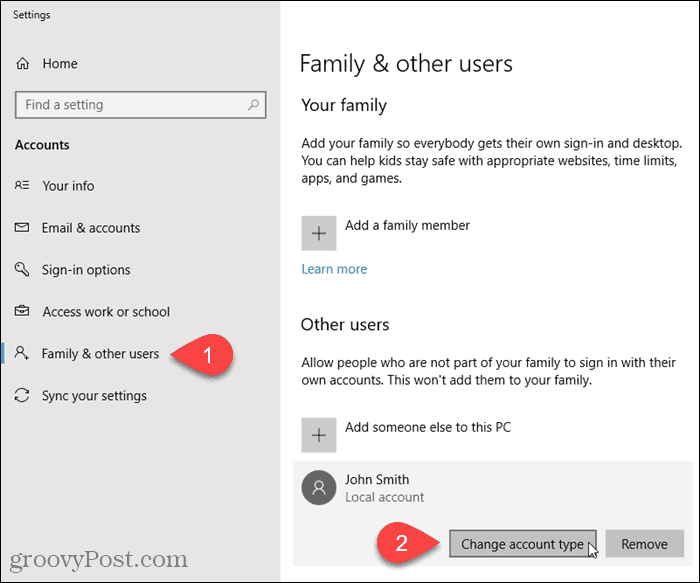
Selectați Administrator de la Tip de cont lista derulantă și faceți clic pe O.K.

Ștergeți un cont de utilizator local
Pentru a elimina un cont local Standard sau Administrator, deschideți meniul Start și faceți clic pe Setări PC.
Clic Conturi pe Setări ecran, apoi faceți clic pe Familia și alți utilizatori sub Conturi în panoul din stânga.
Faceți clic pe numele contului Standard și faceți clic pe Elimina.
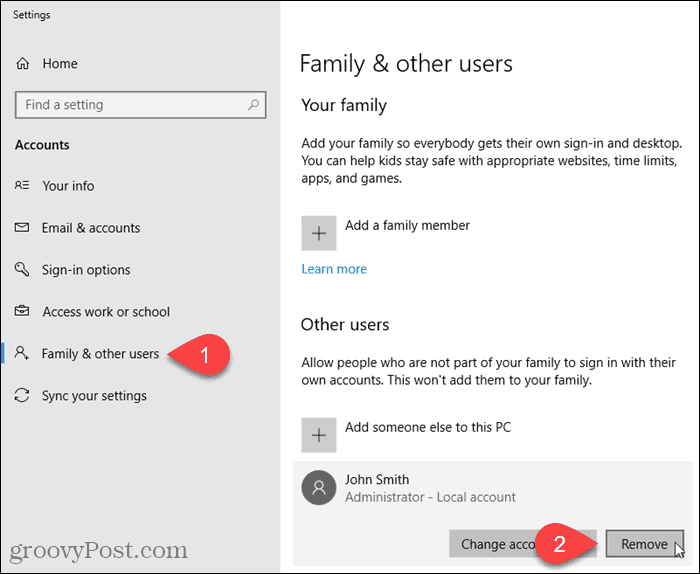
Când ștergeți un cont de utilizator, toate datele lor sunt șterse. Dacă nu doriți să pierdeți datele, asigurați-vă că o faceți o copie de rezervă înainte de a șterge contul.
Dacă sunteți sigur că doriți să ștergeți contul, faceți clic pe Ștergeți contul și datele pe Ștergeți contul și datele căsuță de dialog.
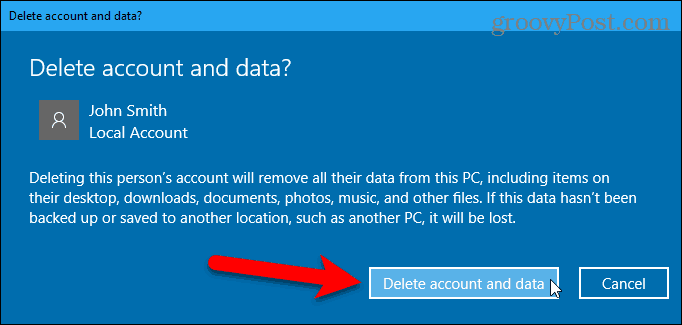
Convertiți un cont Microsoft într-un cont de utilizator local
Dacă v-ați conectat inițial la Windows 10 utilizând contul Microsoft, îl puteți converti într-un cont de utilizator local dacă doriți.
Pentru a converti un cont Microsoft într-un cont de utilizator local, deschideți meniul Start și faceți clic pe Setări PC.
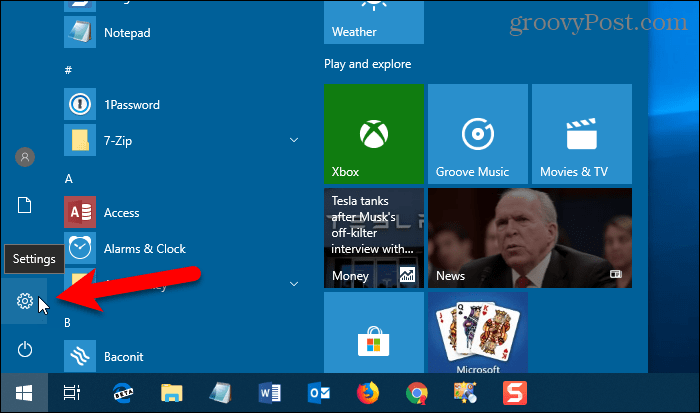
Clic Conturi pe Setări căsuță de dialog.
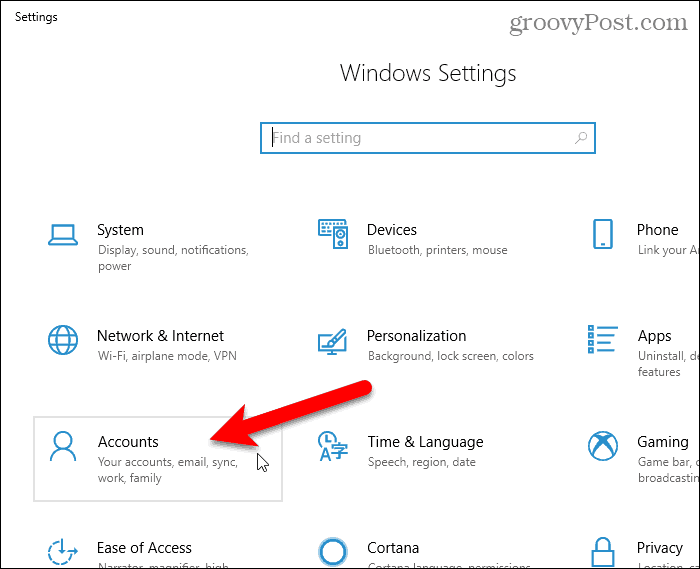
Clic Informațiile dvs. pe panoul din stânga.
Apoi apasa Conectați-vă cu un cont local link din dreapta.
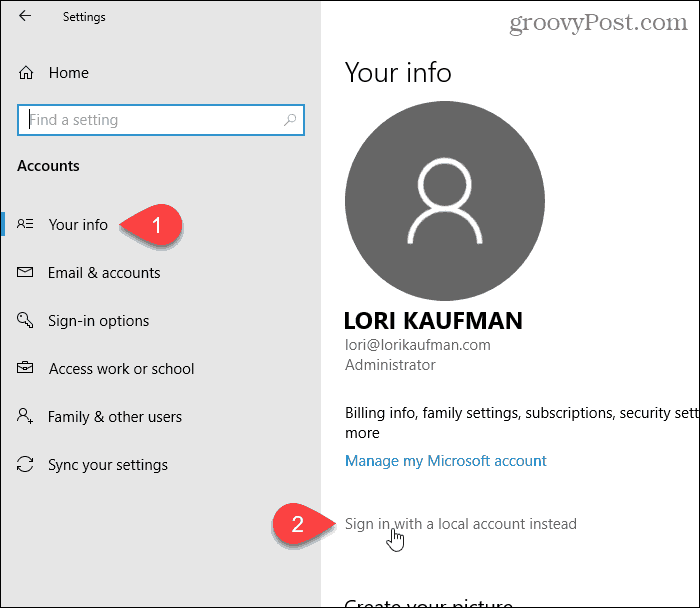
Introduceți parola pentru contul Microsoft în caseta parolă curentă.
Apoi apasa Următor →.
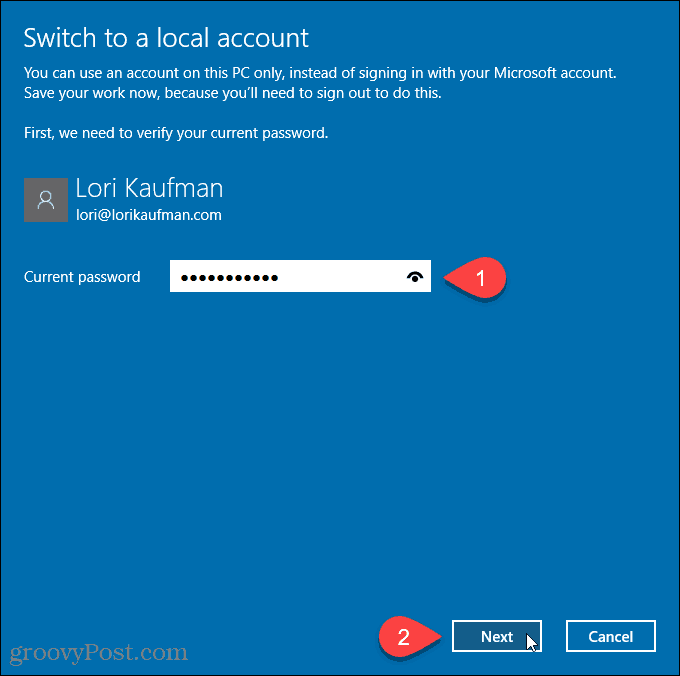
Introduceți o Nume de utilizator pentru contul local. Apoi, introduceți o Parola și Reintrodu parola.
Adauga o Indiciu parolă dacă doriți să vă ajutați să vă amintiți parola.
Clic Următor →.
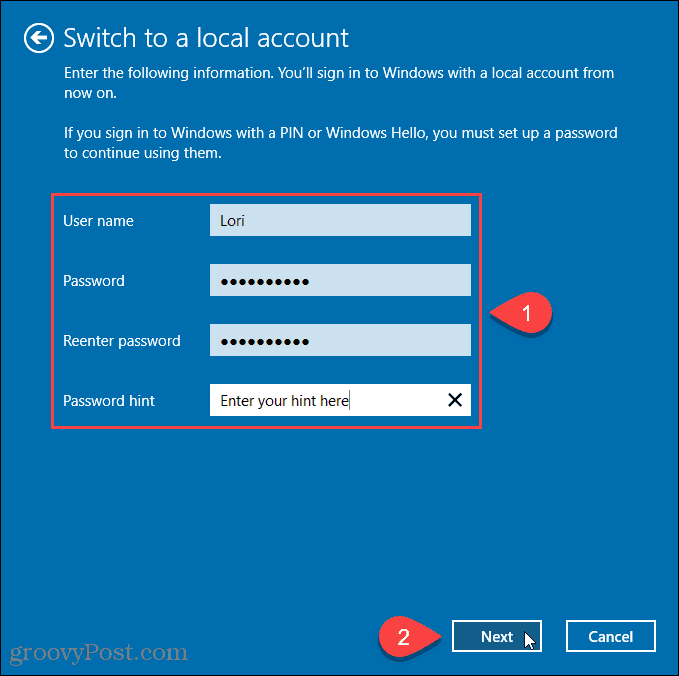
Clic Deconectați-vă și terminați.
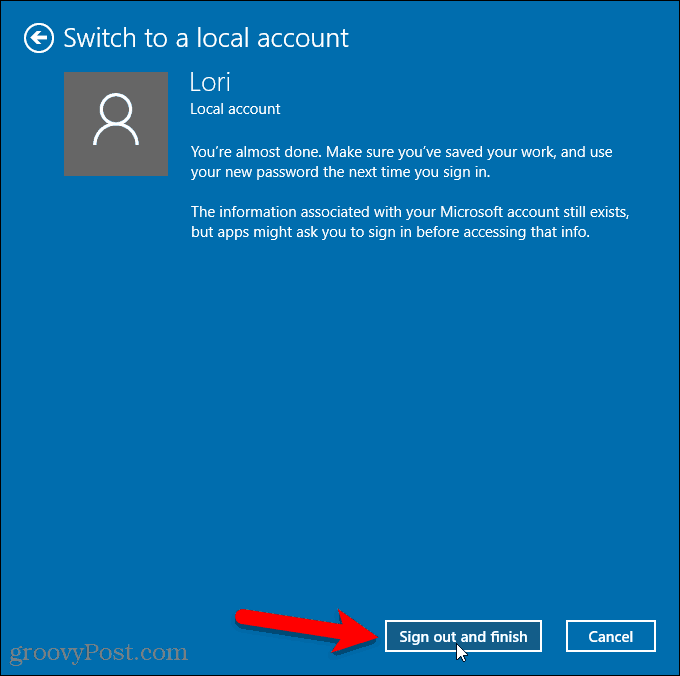
Acum faceți clic pe noul nume de cont de utilizator local în colțul din stânga jos al ecranului de conectare.
Apoi, introduceți noua parolă.
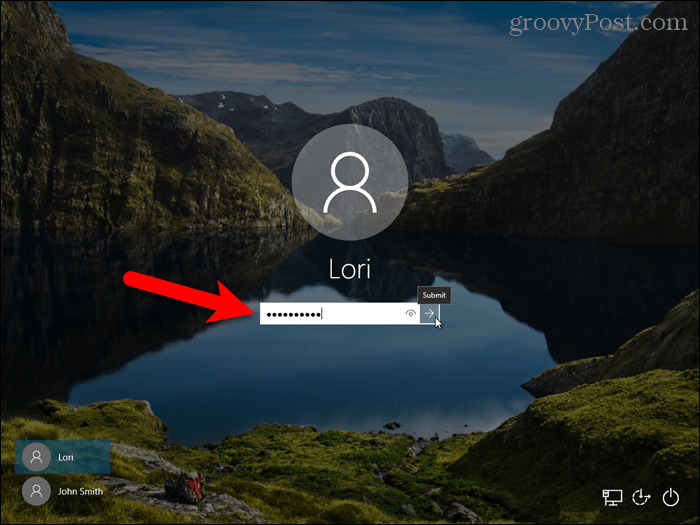
Acum aveți un cont local, dar există un dezavantaj
Există mai multe motive pentru care dorițicreați un cont local, dar, din nou, rețineți, acest utilizator nu va putea să-și sincronizeze setările pe computere - care include Mail, Groove Music. Vă puteți conecta la contul dvs. OneDrive folosind aplicația OneDrive, chiar dacă utilizați un cont de utilizator local Windows.










Lasa un comentariu